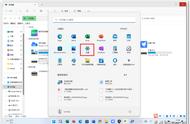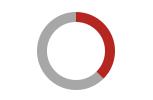快乐不知时日过,国庆假期即将过去,一年的假期即将过完,然后回归「三点一线」的生活。即便在忙碌的同时,也要思考提高工作效率的方法,以便有更多的时间休息和学习,更好地享受生活。ColorOS 13自带各种省心buff,助你快速提高生产力。

网络共享——电脑没网手机来续
随着手机性能的增强,能替代电脑的场景越来越广泛,然而目前在某些领域,电脑依然是无可替代的存在。尽管经过大幅度瘦身,电脑已变得足够轻薄,续航也大幅延长,地点也几乎不受限制。然而一旦没网,便容易被废武功。此时,小小的手机便有大大的用途,只需简单操作,便可化身WiFi为电脑「续网」,充分解放其生产力。不仅如此,ColorOS也有基本的网络管理功能,预防不速之客借机蹭网。为避免忘记关闭而影响续航,我们亦可开启超时自动关闭。
开启方法:进入设置——连接与共享——个人热点——开启

尽管个人热点可解决燃眉之急,但长时间开启难免对手机续航和温控造成压力,似乎与鱼和熊掌不可兼得。其实我们可开启「USB网络共享」,让手机成为电脑的网卡,既解决电脑的网络问题,手机也可趁机充电「补血」,对某些没有无线网卡的电脑,更是难得的福音。
开启方法(ColorOS 12):手机通过数据线连接电脑——进入设置——连接与共享——开启「USB网络共享」

ColorOS 13将连接方式进一步简化,只需将手机与电脑用数据线连接,便直接可在弹出窗口中选择「USB网络共享」。或许有小伙伴依然喜欢用旧方法连接,却发现该选项已「消失」,其实只是菜单微调,只需进入个人热点即可发现。
开启方法(ColorOS 13):手机通过数据线连接电脑——进入设置——连接与共享——个人热点——开启「USB网络共享」